5.8 Vim多窗口编辑模式
【摘要】 在编辑文件时,有时需要参考另一个文件,如果在两个文件之间进行切换则比较麻烦。可以使用 Vim 同时打开两个文件,每个文件分别占用一个窗口。例如,在査看 /etc/passwd 时需要参考 /etc/shadow,有两种办法可以实现:先使用 Vim 打开第一个文件,接着输入命 令 “:sp/etc/shadow” 水平切分窗口,然后按回车键;如果想垂直切分窗口则可以输入 “:vs/etc/sh...
在编辑文件时,有时需要参考另一个文件,如果在两个文件之间进行切换则比较麻烦。可以使用 Vim 同时打开两个文件,每个文件分别占用一个窗口。
例如,在査看 /etc/passwd 时需要参考 /etc/shadow,有两种办法可以实现:
- 先使用 Vim 打开第一个文件,接着输入命 令 “:sp/etc/shadow” 水平切分窗口,然后按回车键;如果想垂直切分窗口则可以输入 “:vs/etc/shadow”;
- 可以直接执行命令"vim -o 第一个文件名 第二个文件名",也就是 “vim-o /etc/passwd /etc/shadow”。
得到的结果如图 1 所示。
图 1 使用 Vim 打开多个窗口
切换到另一个文件窗口,可以按 “Ctrl+WW” 快捷键。
如果想将一个文件的内容全部复制到另一个文件中,则可以输入命令 “:r 被复制的文件名”,即可将导入文件的全部内容复制到当前光标所在行下面。
【版权声明】本文为华为云社区用户转载文章,如果您发现本社区中有涉嫌抄袭的内容,欢迎发送邮件进行举报,并提供相关证据,一经查实,本社区将立刻删除涉嫌侵权内容,举报邮箱:
cloudbbs@huaweicloud.com
- 点赞
- 收藏
- 关注作者

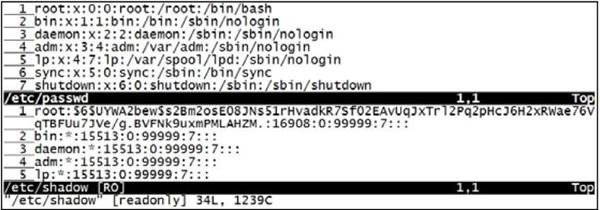

评论(0)